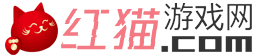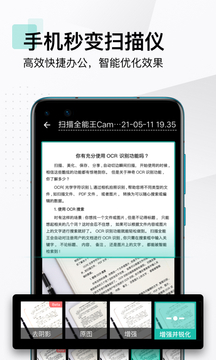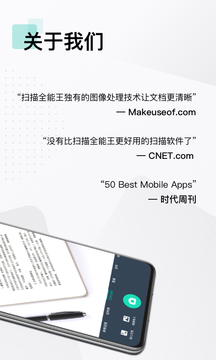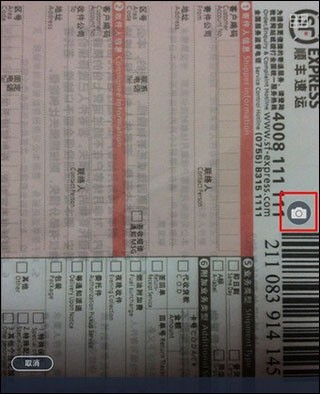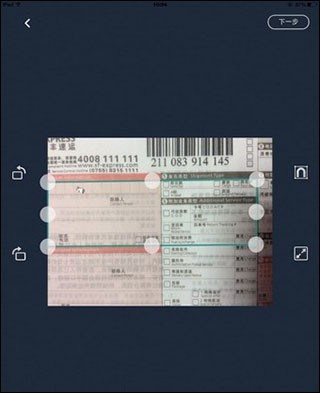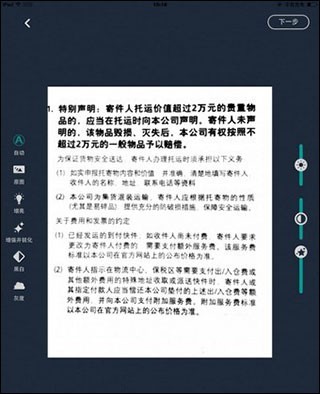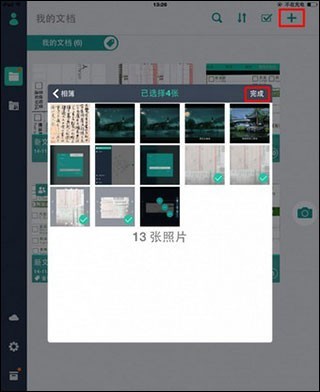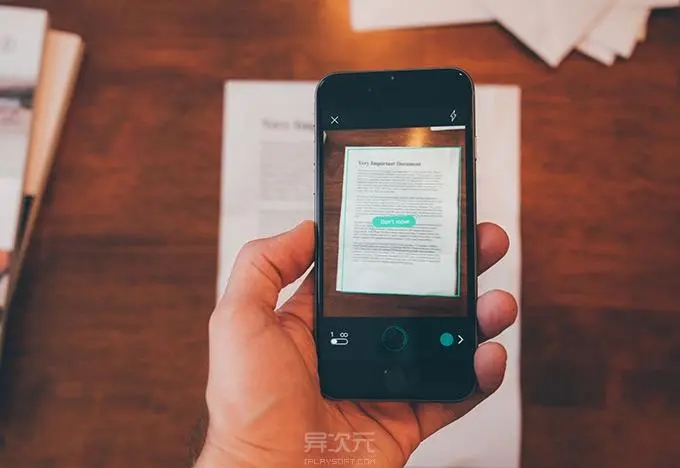扫描全能王ocr2.2.6是一款手机上的扫描识别类型的软件,这款软件可以启动你手机的后置摄像头,并让你完成一系列的扫描的功能,软件可以对纸面上的印刷体文字得到有效识别,你可以将其保存为word格式或者pdf格式,还可以对各种编码进行识别。感兴趣的用户就来这里进行下载和使用吧!
扫描全能王ocr2.2.6使用方法
1、拍摄和优化扫描件 返回目录
扫描/拍摄:打开软件后,选择右侧中间的“相机”图标进入拍摄页面,对准所要拍摄的物体,为了拍摄端正整齐,可以启用右上方的格子线或焦距调整。
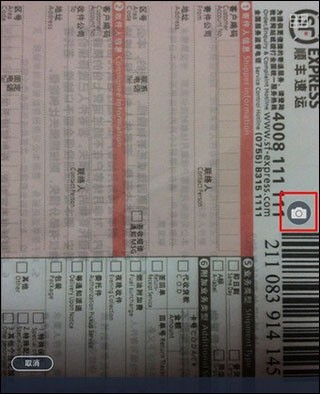
连续拍摄:拍摄过程中,可进行连续拍摄,下方会显示当前已拍摄的照片,选择单张照片左上方的“-”按钮可以移除本张照片,最后“完成”按钮,本次拍摄的图片会批量导入,之后可以对拍摄图像进行切边和美化。

切边:选择完成拍摄,可以自动弹出切边页面,拉动8个蓝色的点来控制图像的边缘,此处可对图像进行旋转、吸附,选择右上方的“下一步”,会弹出一个美化页。
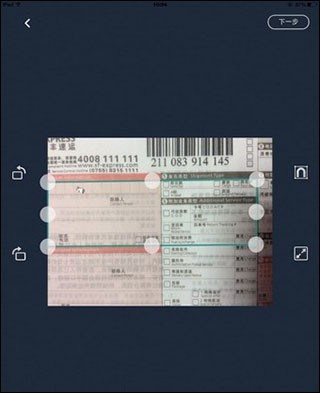
美化:在美化页面,左侧有提供有 6
个类似滤镜效果的按钮,分别是自动,原图,增亮,增强并锐化,黑白,灰度,选定一种效果,如果发现不够理想的话,选择右侧微调,由上而下可以分别调整亮度、对比度和精细度。
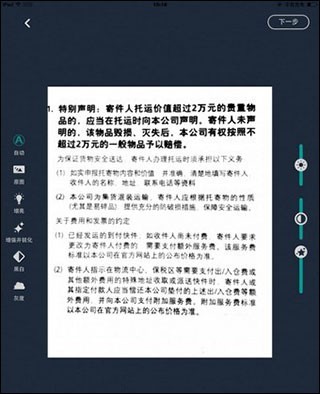
2、美化调整好,基本就完成了纸张质量较高的扫描件了,此时文档自动生成,在文档页面可以选择“标题”来修改文档名,也可通过右下方的一列按钮来对他们直接操作,下文将讲到文档内操作。
注:连续拍摄的时候,会略过切边美化步骤直接生成扫描文档,问过需要对单张图片进行切边和美化的话,就直接进入文档,选择需要处理的照片,选择右上方的“编辑”按钮即可对其进行美化等操作。
3、将本地已有照片导入为扫描文档
相册里之前拍摄过很多重要资料?现在也可以批量将他们导入到扫描全能王进行统一管理或生成PDF文件?方法很简单:
1、在的“我的文档”页面中,选择右上方的“+”按钮,根据的需要选择“相册”或其他云盘。
2、以“本地相册”为例,选择后进入手机相册,选择想要上传的照片(可多选),再选择右上方“完成”,开始导入。
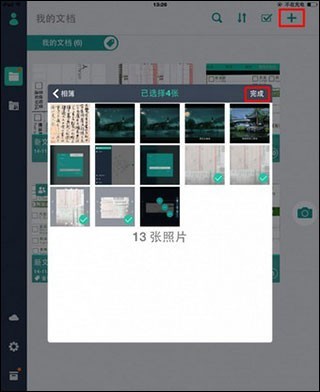
导入后自动生成文档,选择右下方按钮可继续操作,左上方的“<”可以返回主页面。
扫描全能王ocr2.2.6软件特色
1、软件可以提供高质量的扫描识别体验,为用户带来相当舒适的体验。
2、支持在软件中定制多种扫描识别的模式,应用于不同的场景。
3、大家都可以自由使用这款软件,相关的扫描识别功能都为用户进行开放。
扫描全能王ocr2.2.6软件优势
1、软件也支持启用ai识别的功能,对手写体文字进行识别。
2、自动保存用户识别的内容,你可以在历史记录中去搜寻它们。
3、二维码和条形码等编码格式都可以进行扫描,使用起来很简单。